Bandizip怎么设置工具栏? Bandizip设置工具栏教程
2023-11-06 17:36:13
来源/作者: /
己有:2人学习过
使用Bandizip的时候,很多小伙伴不知道怎么设置工具栏,下面小编就给大家带来Bandizip设置工具栏教程,有需要的小伙伴不要错过哦。
Bandizip怎么设置工具栏?Bandizip设置工具栏教程
1、首先打开“Bandizip”软件。
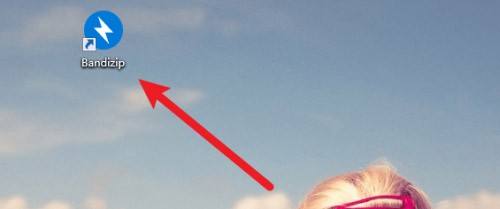
2、然后进入Bandizip主界面,点击视图。
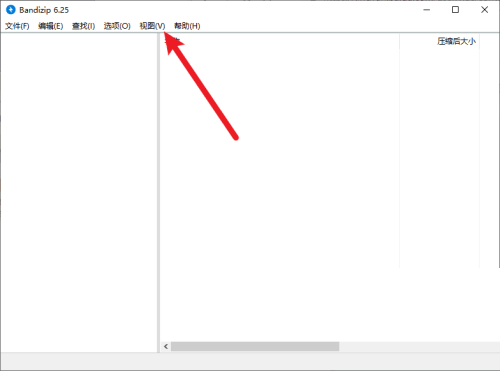
3、接着在展开的下拉菜单中,点击工具栏。
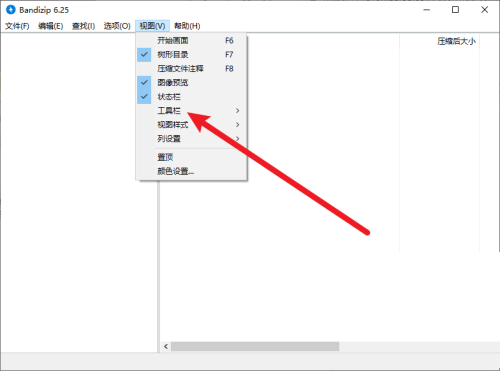
4、最后在工具栏选项中,选择任意一种样式即可显示工具栏。
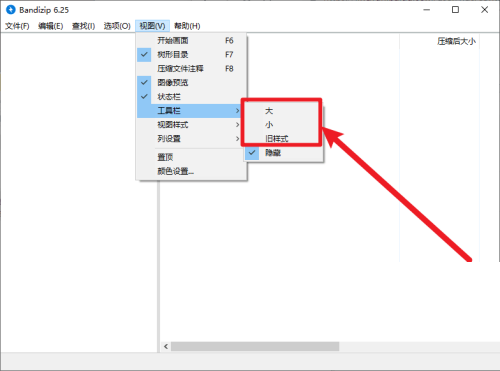
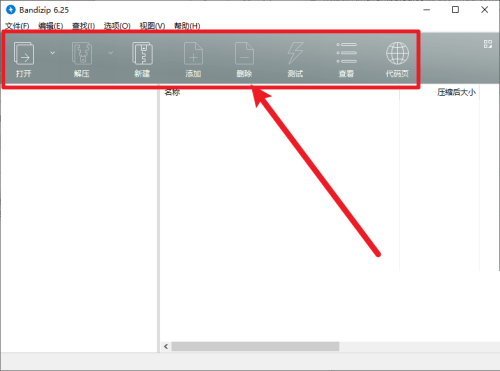
以上就是小编给大家带来的Bandizip设置工具栏教程的全部内容,希望能够帮助到大家哦。
标签(TAG)
上一篇:hp1008打印机硒鼓型号
下一篇:小度怎么关手表电话的流量
























